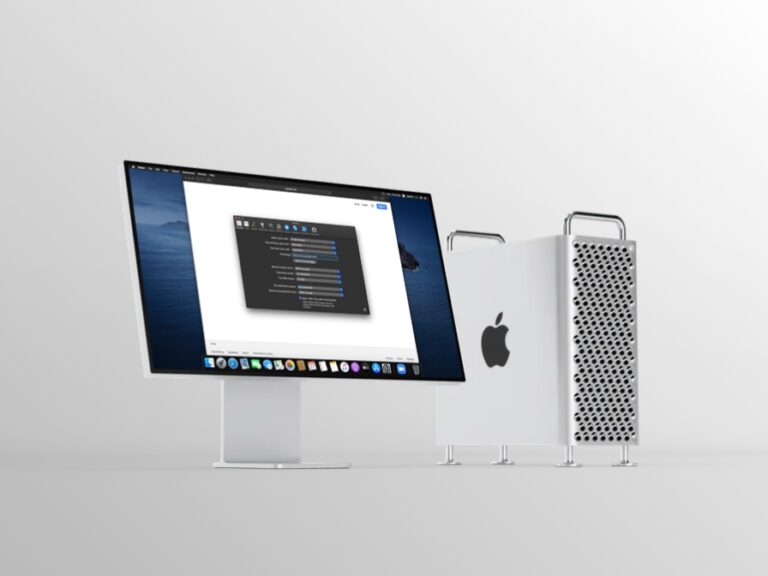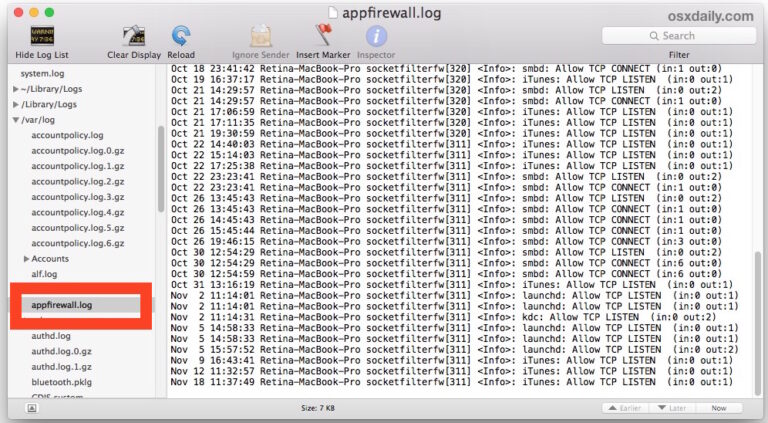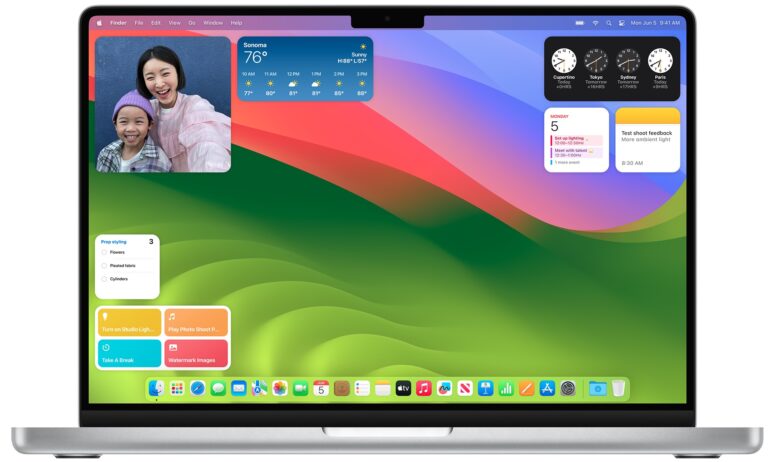Заблокируйте доступ к веб-сайтам на Mac, изменив / etc / hosts
![]()
Искусственный интеллект поможет тебе заработать!
Мы получили несколько вопросов, в которых спрашивается, как заблокировать доступ к определенным сайтам непосредственно на Mac. Разочарование, похоже, заключается в том, насколько легко обойти типичные меры, такие как установка родительского контроля и блокировка сайтов в Safari, только для того, чтобы получить к ним доступ в Camino или Firefox. Что ж, быстрый и эффективный способ заблокировать доступ к указанным сайтам – это отредактировать файл / etc / hosts, который имеет дополнительный бонус в виде предоставления общесистемных результатов. Будь то дети или ваш сосед по комнате, которым вы пытаетесь помешать посещению определенного веб-сайта, вот как это сделать.
Блокировать доступ к веб-сайтам на Mac
Редактирование / etc / hosts
1) Чтобы отредактировать файл hosts и добавить новую запись, откройте свой терминал и введите следующее (вам будет предложено ввести пароль root, потому что это системный файл): sudo nano /etc/hosts
2) Появится экран, очень похожий на показанный ниже. Обратите внимание, что yahoo.com был добавлен внизу как сайт, который мы хотим заблокировать. Чтобы заблокировать любой другой сайт, просто введите его таким же образом. Вы можете использовать петлевой IP-адрес localhost и сопоставить столько сайтов с 127.0.0.1, сколько хотите, или указать другой IP-адрес для перенаправления URL-адреса, например 0.0.0.0:
Программы для Windows, мобильные приложения, игры - ВСЁ БЕСПЛАТНО, в нашем закрытом телеграмм канале - Подписывайтесь:)
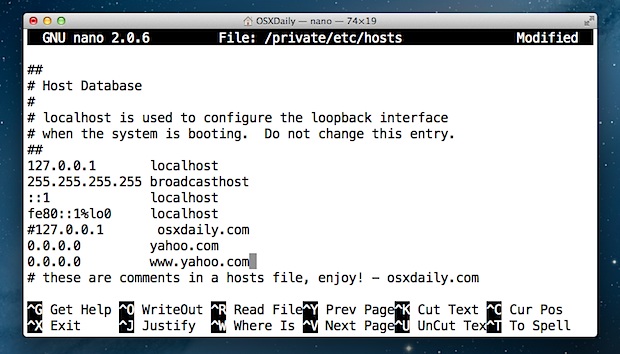
Блокировка веб-сайтов в файле ETC HOSTS на Mac
3) Теперь сохраните файл в nano, нажав Ctrl-o и клавишу возврата.
Обратите внимание, что вам может потребоваться выполнить следующую команду, чтобы изменения вступили в силу:sudo dscacheutil -flushcache
Это очищает ваш кеш DNS.
Как это работает: теперь вы говорите своему Mac отправлять запросы для MySpace.com (или любого другого сайта, который вы указали) на 127.0.0.1, ваш локальный компьютер. Это полностью блокирует загрузку адреса MySpace.com в любом веб-браузере. (Обратите внимание: если кто-то достаточно сообразителен, он может получить доступ к заблокированному сайту через веб-прокси). Если вы действительно хотите быть хитрым и включить личный доступ в Интернет, вы можете создать простую веб-страницу, чтобы люди могли видеть, когда они пытаются получить доступ к заблокированным сайтам.
Смущенный? Хотите визуальное руководство? Посмотрите наше видео-руководство, показывающее, как редактировать / etc / hosts в Mac OS X
Программы для Windows, мобильные приложения, игры - ВСЁ БЕСПЛАТНО, в нашем закрытом телеграмм канале - Подписывайтесь:)